اگر شما نیز با سایز نوار منو در دستگاه مک خود مشکل دارید در این مقاله میتوانید راه حل آنرا پیدا کنید.
اپل همیشه به دلیل ارائه گزینههای زیادی در زمینه شخصی سازی نسخه ما از ویندوز شناخته شده است. گزینههای دسترسی برای کاربرانی که دارای مشکلات بینایی هستند نیز به همین تعداد زیاد است و به ما این امکان را میدهد که نسخه MacOS خود را به صورت عملی تنظیم کنیم. شاید شما هم از آن دسته کاربرانی هستید که نوشتهها و آیتمهای نوار منو در صفحه نمایش برای شما بسیار کوچک و خواندن آن دشوار است. اگر میخواهید اندازه نوار منو را بزرگتر یا کوچکتر کنید، میتوانید با تغییر در اندازههای نوار منو آنها را تغییر دهید. البته به این نیز باید دقت داشته باشید که این تغییرات بر اندازه فونتهای نوار منو هم در مک هم تأثیر میگذارد. در این مقاله ما قصد داریم تا روش تغییر اندازه نوار منو در MacOS را باهم بررسی کنیم.
روش تغییر اندازه نوار منو در MacOS
ابتدا باید اشاره کنیم که امکان تغییر اندازه نوار منو گزینه جدیدی است که در نسخههای جدیدتر سیستم عامل در دسترس قرار گرفته است، بنابراین نسخه سیستم عامل شما باید از Big Sur به بعد باشد. برای تغییر اندازه نوار منو مراحل زیر را طی میکنیم:
۱-در سیستم عامل macOS نواری در پایین صفحه قرار دارد که روی آن آیکونهایی برای دسترسی سریع به نرمافزارها چیده شده است. به این نوار خاص، Dock گفته میشود. در ابتدا باید "System Preferences" را از منوی Dock باز کنید.
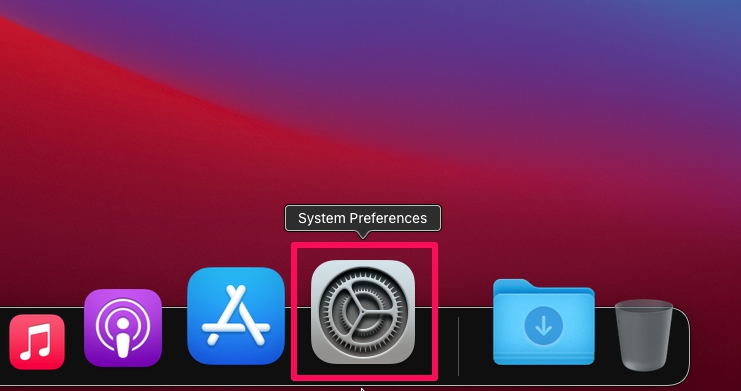
۲-در مرحله دوم بر روی گزینه «Accessibility» در پنجره باز شده، کلیک کنید.
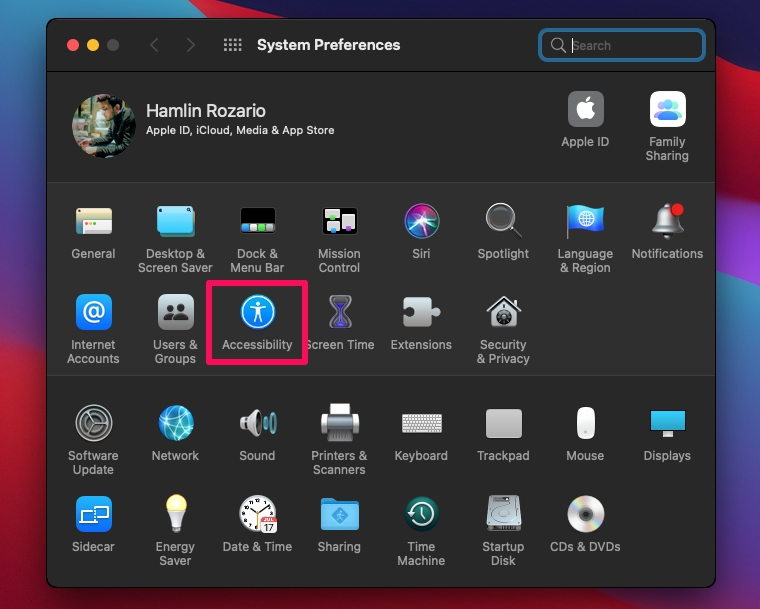
۳- در این تنظیمات که در تصویر زیر مشاهده میکنید؛ شما نمای کلی از تنظیمات دسترسیهای مختلف در macOS را مشاهده میکنید. در این قسمت، گزینه "Display" را انتخاب کنید.
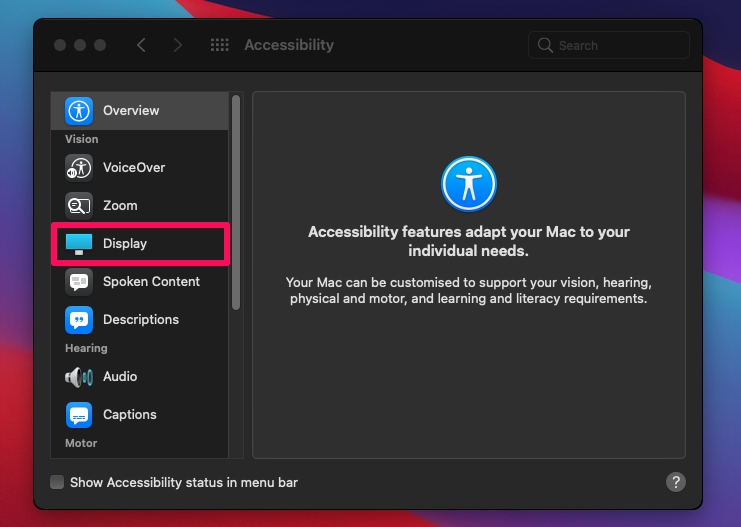
۴- اکنون، گزینه "Menu bar size" را پیدا کنید. همانطور که مشاهده میکنید؛ دو گزینه "Default" و "Large" وجود دارد که احتمالا سیستم شما بر روی "Default" تنظیم شده است. اگر میخواهید اندازه آیتمهای نوار منو را افزایش دهید، روی آن کلیک کنید و "Large" را بزنید.
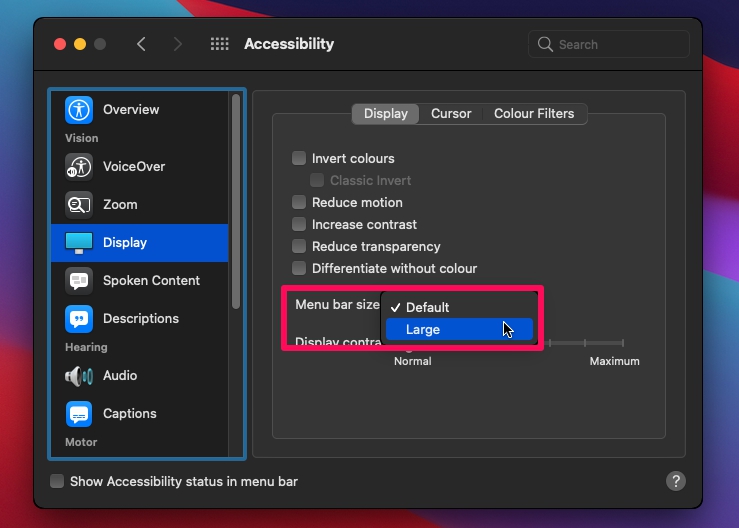
۵- زمانی که قصد دارید از تنظیمات خارج شوید، سیستم از شما میخواهد از سیستم مک خود خارج شوید تا تغییرات انجام شود. در این جا باید بر روی گزینه "Log Out Now" کلیک کنید.تصویر زیر این موضوع را نمایش می دهد.
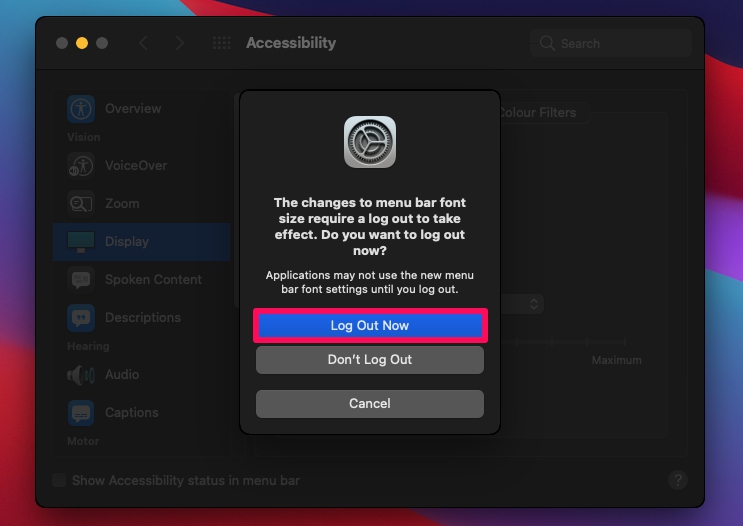
۶- پس از ورود مجدد، باید متوجه تغییر اندازه متن در نوار منو بشوید که کمی بزرگتر از قبل شده است. در عکس زیر میتوانید تقاوت قبل و بعد را مشاهده کنید.
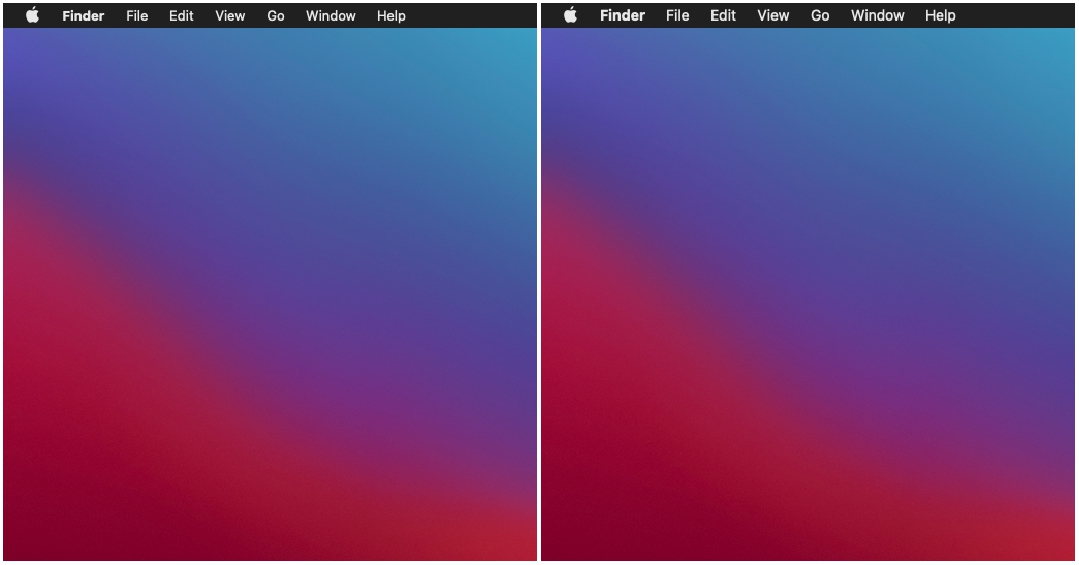
تمام کاری که برای تغییر اندازه نوشتههای نوار منوی مک باید انجام دهید، همین چند مرحله کوتاه است. همان طور که در اسکرین شات قبل و بعد این تغییر اندازه میبینید، تفاوت بین دو اندازه نوار منو بسیار کم است. به طوری که حتی ممکن است بسیاری از کاربران به سختی متوجه آن شوند. اما اگر با دقت به این عکس نگاه کنید، متوجه این نکته خواهید شد که اندازه نوار منو ثابت باقی میماند و تنها اندازه آیتمها، فونتها و نمادها تغییر میکند. چنان چه شما از یکی از صفحه نمایشهای رتینا، 4K یا صفحه نمایشهای بزرگ دیگر استفاده میکنید، این تفاوت ارزشش را دارد.
یکشنبه
دو شنبه
سه شنبه
چهار شنبه
پنج شنبه
جمعه
شنبه
فروردین
اردیبهشت
خرداد
تیر
مرداد
شهریور
مهر
آبان
آذر
دی
بهمن
اسفند





.jpg)












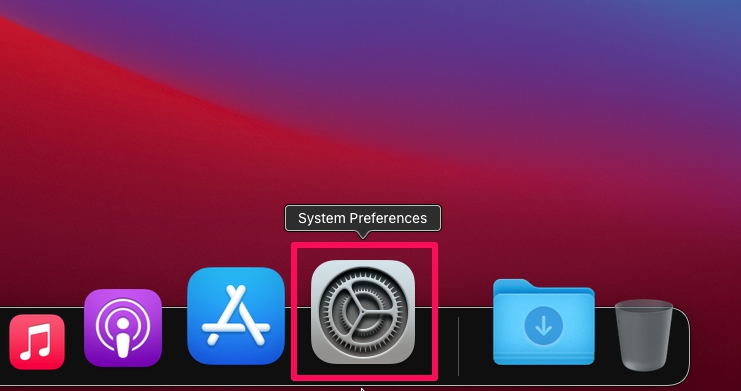
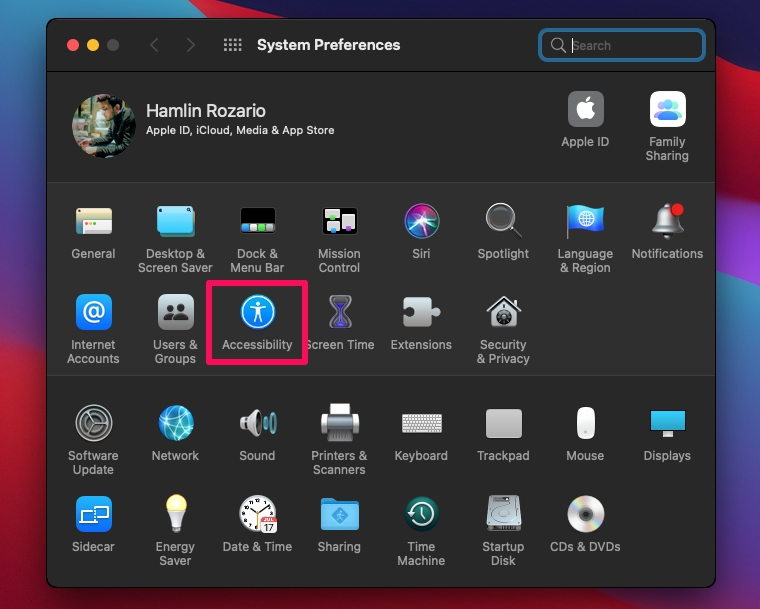
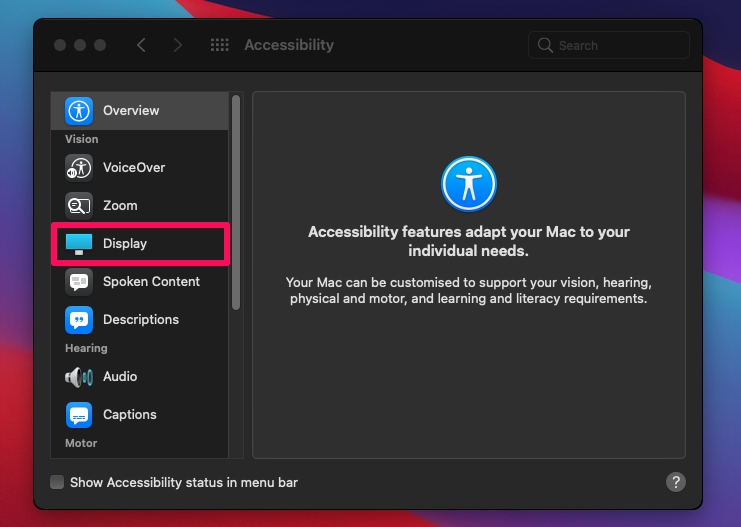
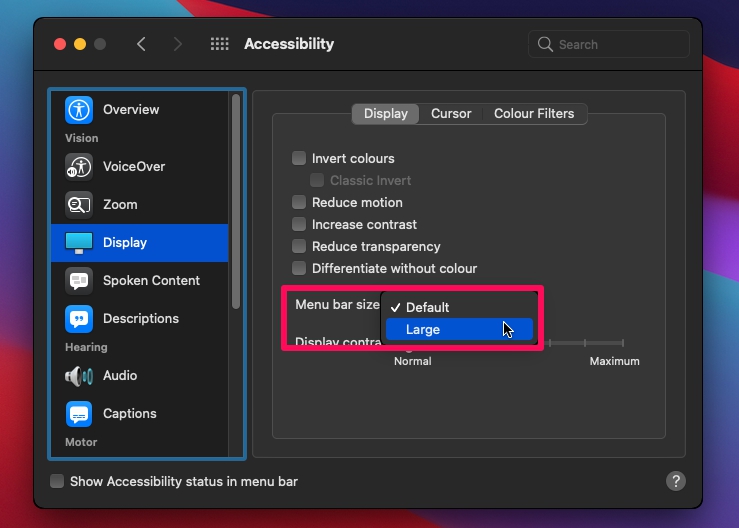
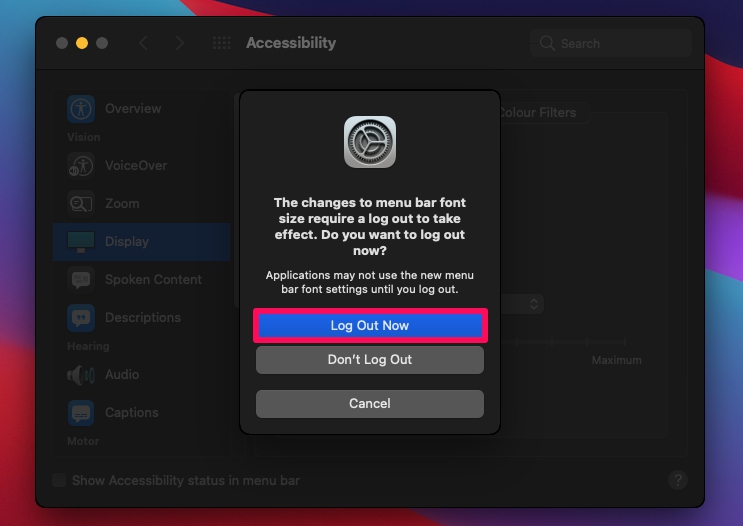
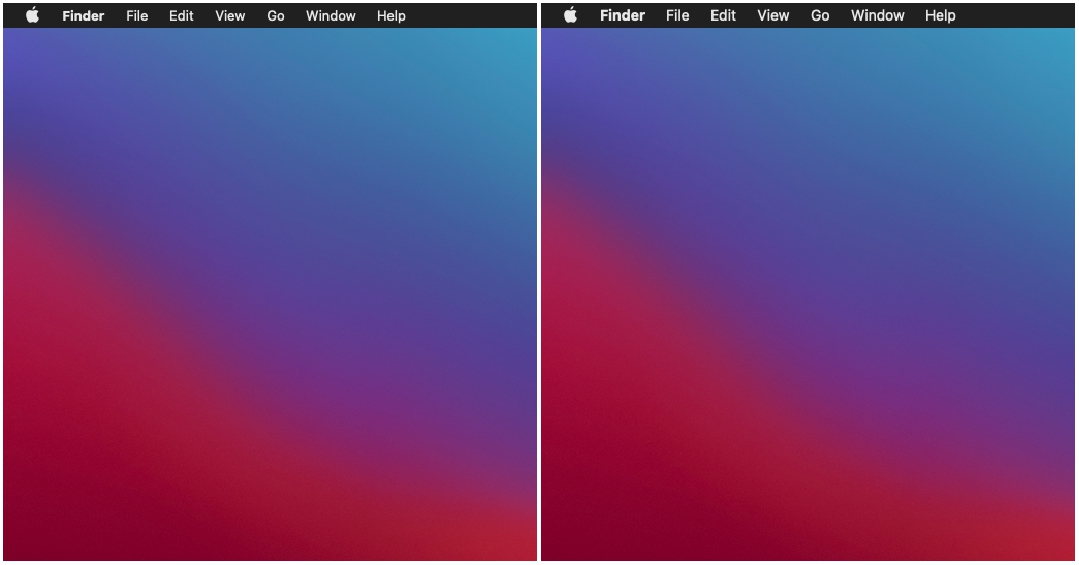
دیدگاهها
هیچ نظری در این زمان ثبت نشده است!
دیدگاه خود را بنویسید